ライブ音源のMC音量を抑える方法
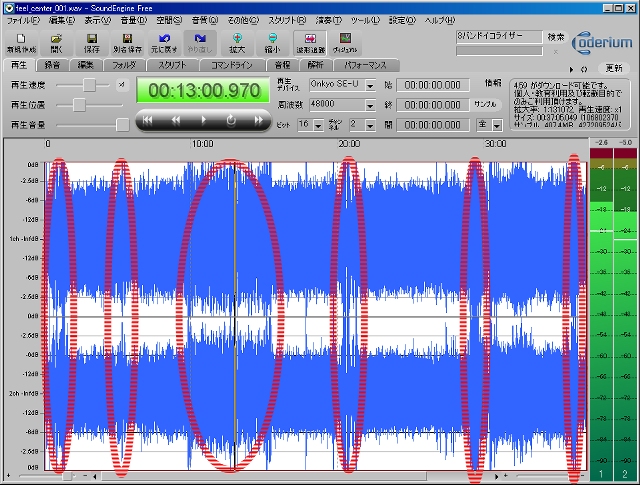
私が所属するバンド「FEEL-A」が出演したライブのビデオ編集がやっと終了。
演奏とMCの音量調整に四苦八苦したので、σ(^^)がたどり着いた編集手順を備忘録として書き留めとこうと思います。
何に四苦八苦したかというと、メインの演奏の音量に比べ、MCの音量が無茶苦茶大きかったこと!
所詮、ホームビデオなんで、人の声にマイクの感度を合わせてるんだろうね。
これをいかに修正し、MCの音量を抑え、演奏部分を際だたせたか、についてまとめたいと思います。
音響知識はまったくないので、この手順になんの裏付けもなく、たまたまと言ってしまえばそれまで。
本当はもっと上手いやり方があるかもしれませんが、その辺はご容赦を~(^-^;)。
■音声の取り出し
まずビデオファイル(AVI)から音声ファイルを取り出します。
σ(^^)は「Any Audio Converter」を使用。
使い方h至って簡単なので割愛。
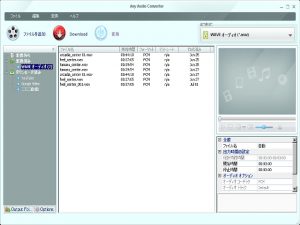
■イコライザー調整
ここからが音量調整の本題。
アプリは「Sound Engine Free」を使用。
フリーながら音声の波形解析や、さまざまなエフェクトが用意されてます。

我々のライブの音声ファイルを読みこませると、若干の山、谷は見られるものの、どこが演奏部分でどこがMC部分か分かるような、分からないような。
実際に再生させながらMCの期間を見つけ出し、その部分の音量を下げる、と言うことも考えたんですが、如何せんスマートじゃない。
そこで利用したのが同アプリの「3バンドイコライザー」機能。
何てことはない、低音、中音、高音のゲインを調整するヤツです。
同アプリのヘルプによれば、以下の帯域が調整対象になるらしい。
低域:125Hz
中域:1kHz
高域:8kHz
演奏部分を聴きながらこの「3バンドイコライザー」を調整します。
最終目的はMCの音量を落とすことですが、そもそもの演奏の音質を台無しにしちゃあ、本末転倒なので。

そして「3バンドイコライザー」を適用した後、音声の波形を見るとあ~ら不思議、波形の山と谷がはっきりしてきました。
山となって現れた部分が丁度MC部分なんです。

人間の声は数kHz程度なんで、イコライザーの中域の調整が効いたのか?
あるいは演奏部分には、イコライザーの調整帯域外の音が多く含まれているのか?
うまい説明がつきませんが、結果としてMC部分を際だたせることができました。
■リミッター調整
次に山となって現れたMC部分の音量を抑制します。
利用するのは「Sound Engine Free」のリミッター機能。
その名の通り、音量を制限する機能です。
デフォルトでいくつかライブラリが用意されており、今回は"ソフトリミッター"をそのまま利用しました。
リミッターのかかる閾値は-4.0dBとなっています。

リミッターを掛けた結果、音声波形から山の部分がなくなり、平坦な波形となりました。

あとはノーマライズなどして、全体の音量を再調整すれば完成。
できあがった音声も良い感じでした。
マイクの感度や、録音環境、録音対象などによって、うまくいかない場合もあるかと思いますが、あくまで一手法ということで。
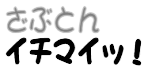
映像編集の作業、ご苦労さまでした。
しかし、この記事を読んでるだけでめまいが・・・・・
何だか、本庁の科学捜査研究所みたいな作業してますね(笑)
ギターのエフェクタと同じですよ。
いや、エフェクタの方が追い求める音があるこから、難しいかも。
本当は感度の良いマイクを据えた方がいいんだろうけどね。